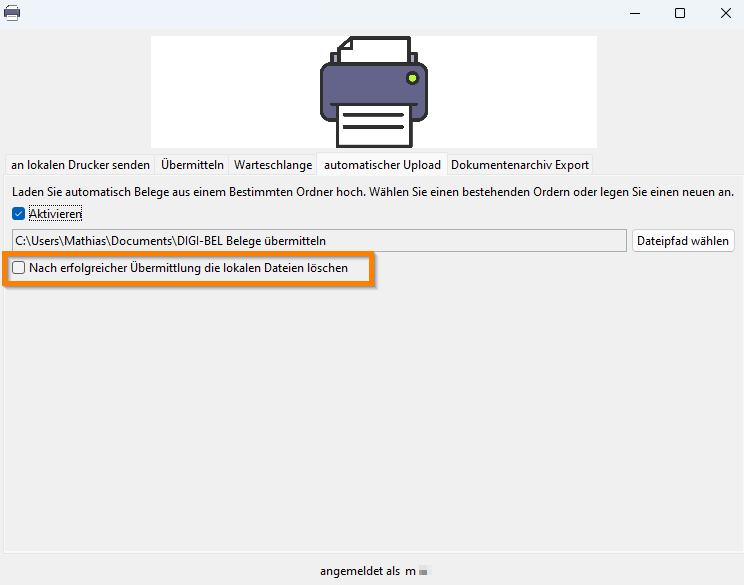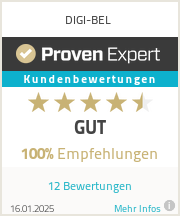Mit der DIGI-BEL-Universalschnittstelle laden Sie Belege aus einem definierten Ordner hoch und übermitteln diese automatisch.
Klicken Sie in der Taskleiste auf „Ausgeblendete Symbole einblenden“ (1) und wählen per rechtem Mausklick den „Virtuellen Drucker“ (2). Dann „Übermittlungsdialog“ anklicken (3).
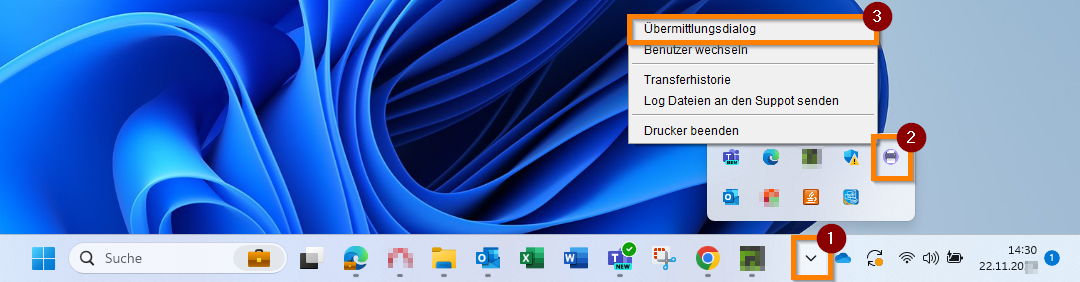
Wählen Sie „automatischer Upload“ (4) und klicken auf „Dateipfad wählen“ (5).
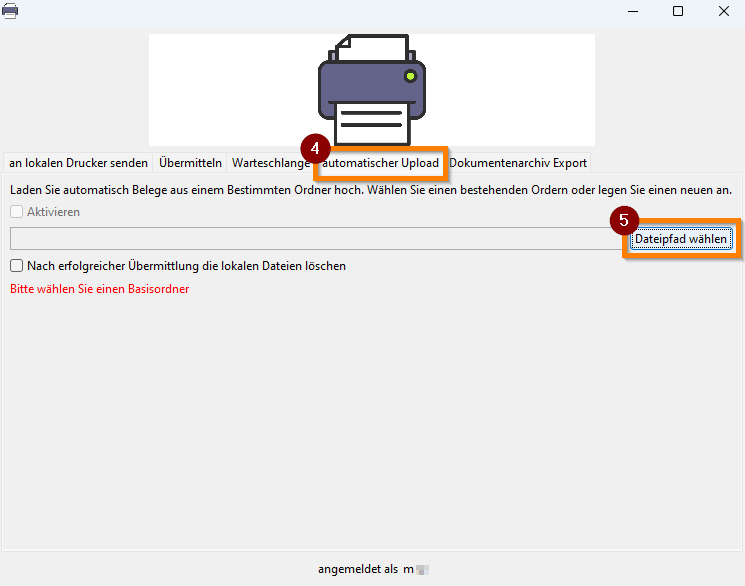
Nehmen Sie in Ihrem Verzeichnissystem einen bestehenden Ordern oder legen Sie einen neuen Ordner an. Wählen Sie diesen (6) und klicken auf „Öffnen“ (7).
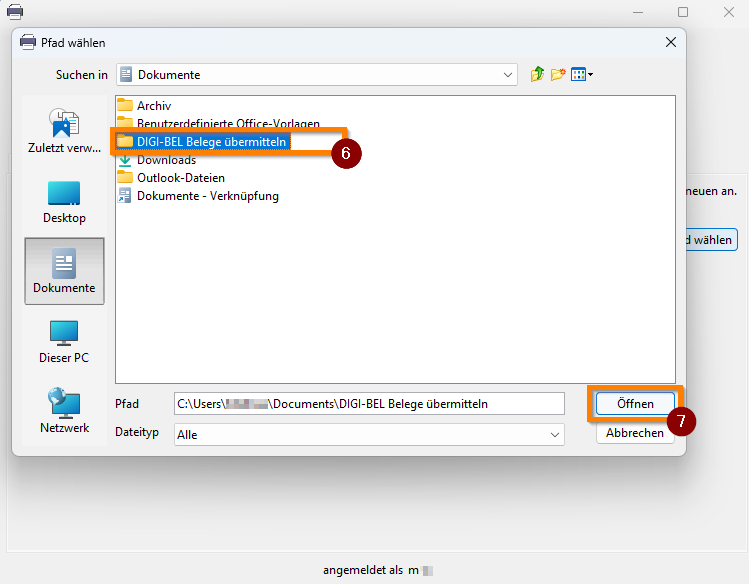
Setzten Sie den Haken bei „Aktivieren“ (8).
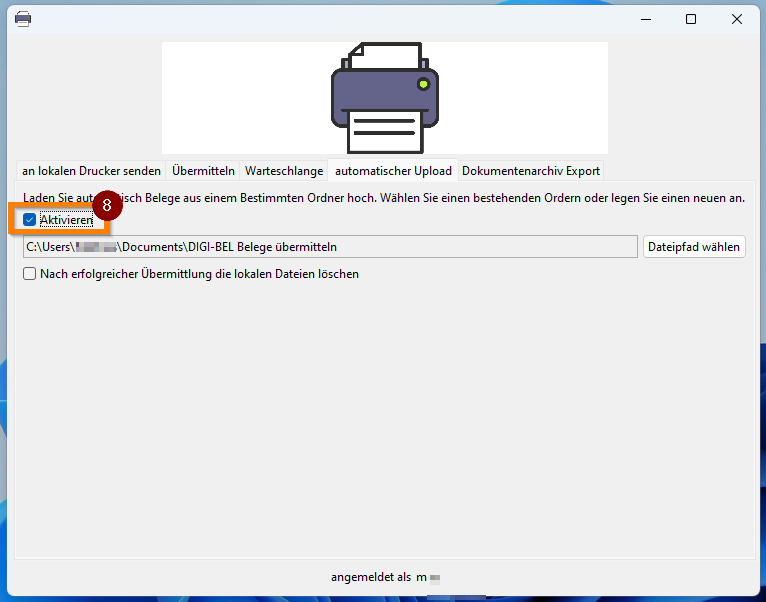
In dem definierten Ordner (9) werden automatisch Unterordner mit Ihren synchronisierten Belegtypen (10) angelegt. Wenn Sie jetzt Belege in die entsprechenden Belegtypordner einfügen werden diese automatisch übermittelt.
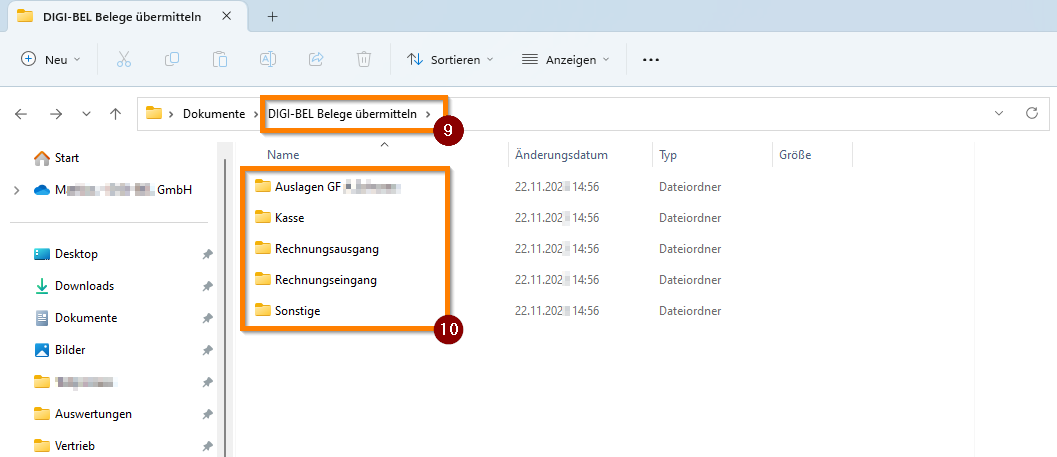
Die erfolgreiche Übermittlung wird angezeigt.
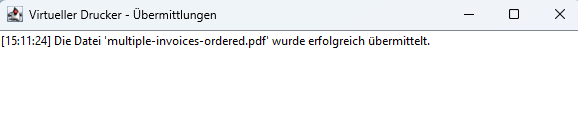
Im DIGI-BEL-Übermittlungsdialog (11) wird die erfolgreiche Übermittlung ebenfalls angezeigt (12).
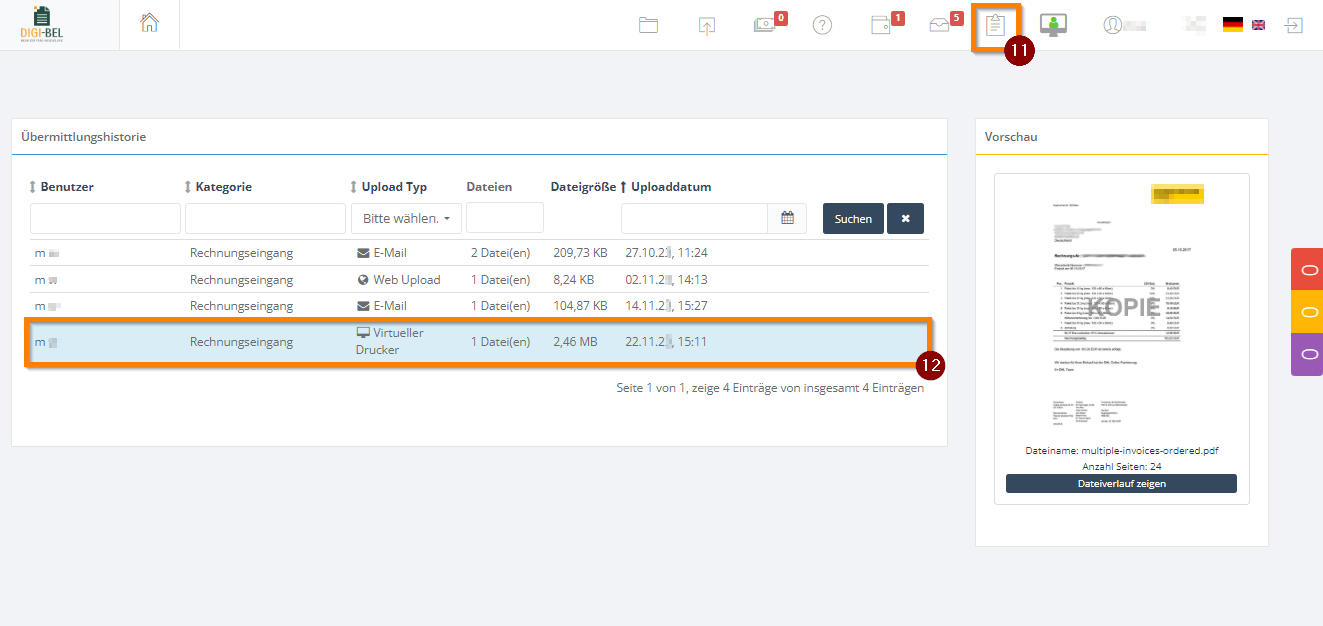
Die übermittelten Dateien verbleiben nach der Übermittlung in den Belegtypordnern. Als weitere Option besteht die Möglichkeit alle Belege nach der erfolgreichen Übermittlung automatisch aus den Belegtypordnern löschen zu lassen. Die Ordner sind dann nur zur Übermittlung und nicht zur Archivierung zu verwenden. Um diese Auswahl zu treffen muss nur der Haken bei „Nach erfolgreicher Übermittlung die lokalen Dateien löschen“ gewählt werden.